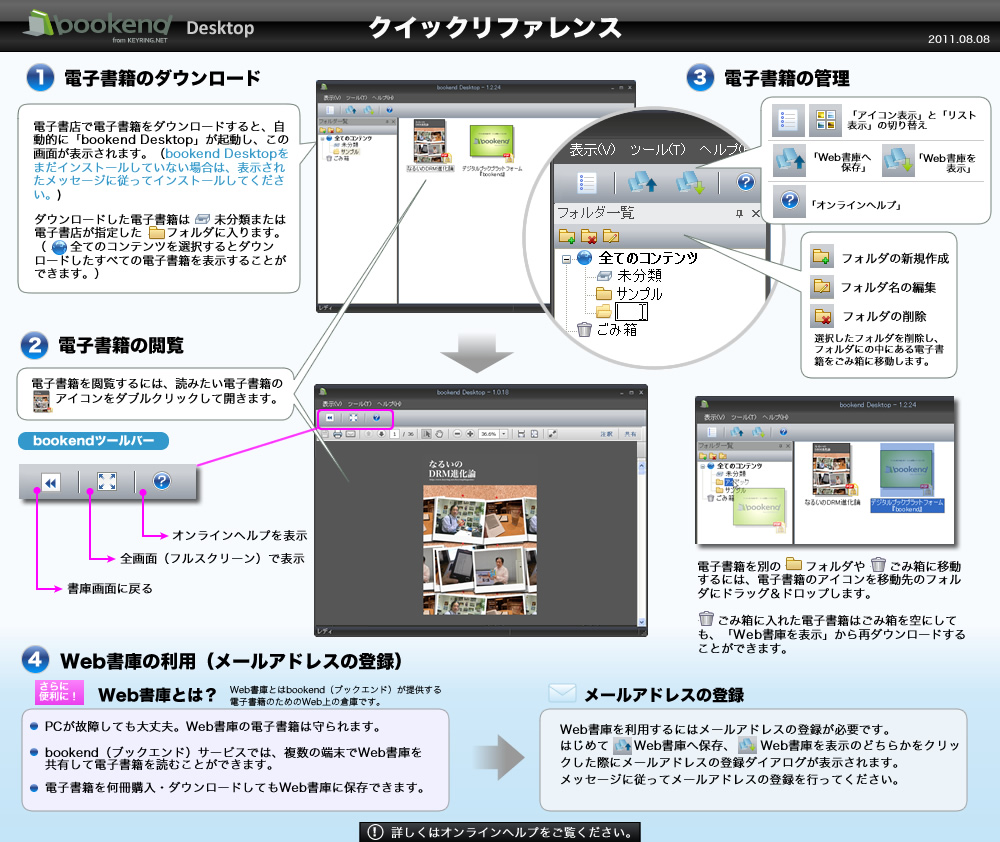bookend Desktop クイックリファレンス Ver.2.2
bookend Desktop Ver2.2の変更点
- 同じメールアドレスで何台でも bookend Desktop をインストールして利用できるようになりました。
- 「Web書庫から同時にコンテンツをダウンロードしておける台数」が制限されるようになりました。
・Web書庫にコンテンツ毎の「残り共有台数」が表示され、Web書庫からダウンロードすると、1減ります。
・ダウンロードしたコンテンツを削除すると、1増えます。
・また、 「bookend Desktopのリセット」を行うと、全てのコンテンツの残り共有台数が元に戻ります。
※Web書庫の詳しいご利用方法は、Web書庫を利用する(メールアドレスの登録)、Web書庫へ保存、Web書庫を表示(ダウンロード)をご覧ください。
※上の画像をクリックすると拡大します。
電子書店などでダウンロードしたbookend形式の電子書籍は、閲覧&書庫ソフト「bookend Desktop」を使って閲覧・管理をすることができます。
| 電子書籍のダウンロード | |
|---|---|
| 電子書籍の閲覧 | |
| 電子書籍の管理 | |
| その他の機能 |
電子書籍のダウンロード
電子書店で電子書籍をダウンロードすると、自動的に「bookend Desktop」が起動し、次の画面が表示されます。(bookend Desktopをまだインストールしていない場合はメッセージにしたがってインストールしてください。インストール方法はこちらをご覧ください。)
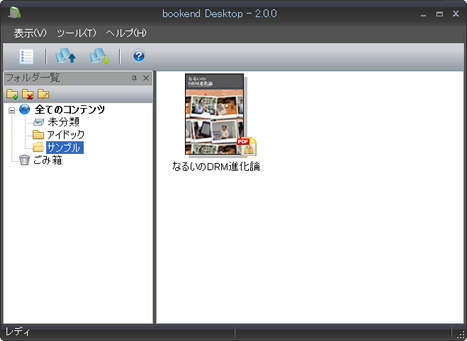
ダウンロードした電子書籍は「未分類」または電子書店が指定したフォルダに入ります。 (「全てのコンテンツ」を選択するとダウンロードしたすべての電子書籍を表示することができます。)
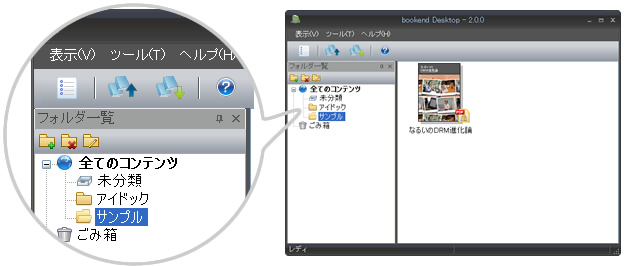
電子書籍の閲覧
電子書籍を閲覧するには、読みたい電子書籍のアイコンをダブルクリックして開きます。
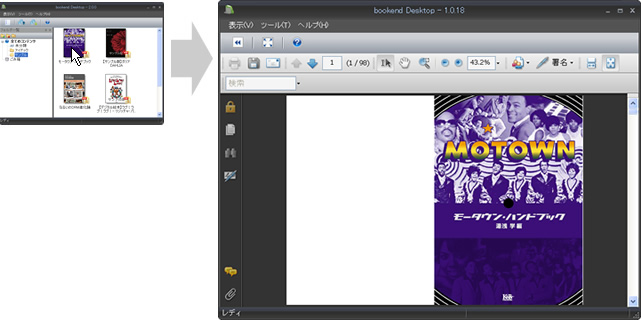
閲覧に関する操作
【 bookend ツールバー 】

 書庫画面に戻る 書庫画面に戻る |
電子書籍の閲覧を終了して書庫画面に戻ります。 |
|---|---|
 全画面で表示 全画面で表示 |
電子書籍を全画面(フルスクリーン)で表示します。 |
 オンラインヘルプを表示 オンラインヘルプを表示 |
ブラウザでオンラインヘルプを開きます。 |
【 Acrobat ツールバー 】
Acrobatツールバーは、[F8]キーで表示・非表示の切替ができます。([F8]で表示されなくなった場合は[Alt] + [F8] キーでリセットしてください。)

 印刷 印刷 |
このアイコンがクリックできない電子書籍は販売側で印刷を許可していません。 |
|---|---|
 ファイル保存 ファイル保存 |
このアイコンからファイルを保存しても保存したファイルは開くことができません。「Web書庫に保存」することで安全に保存することができます。 |
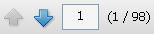 ページ送り ページ送り |
ページの切り替えを行います。 キーボードの[↑][↓]キーでも同様に切り替えることができます。 |
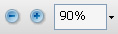 拡大・縮小表示 拡大・縮小表示 |
拡大・縮小表示を行います。 |
 連続ページ・1ページ表示切替 連続ページ・1ページ表示切替 |
連続ページ表示・1ページ表示の切り替えを行います。 |
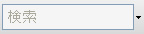 コンテンツ内検索 コンテンツ内検索 |
電子書籍内のキーワード検索ができます。 |
見開き表示ボタンの追加
見開き表示ボタンを追加するには、Acrobatツールバーの上で右クリックして表示されるメニューから[ページ表示]を選択し、[見開きページ表示]を選択します。
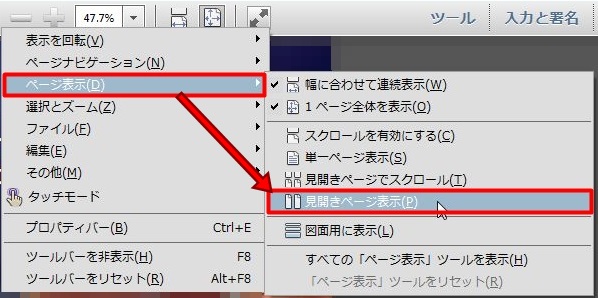
すると、ツールバーに見開きページ表示のボタンが追加されます。
追加されたボタンをクリックすると、PDFが見開きで表示されます。

検索ボタンの追加
検索ボタンを追加するには、右クリックメニューから[編集]を選択し、[簡易検索]を選択します。
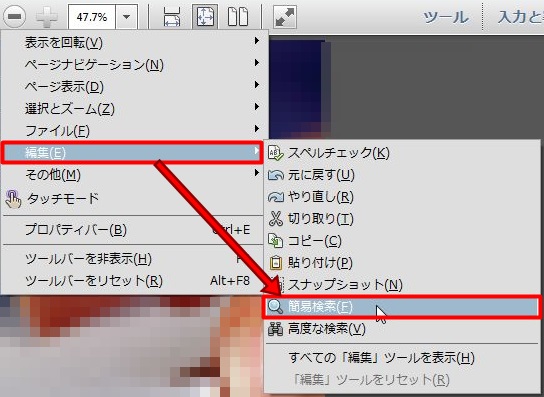
すると、ツールバーに簡易検索のボタンが追加されます。
追加されたボタンをクリックすると、検索ウィンドウが表示されます。
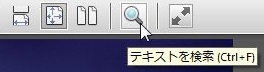
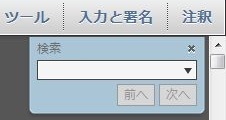
電子書籍の管理
「bookend Desktop」の書庫機能を使えば、ダウンロードした電子書籍をわかりやすく整理することができます。
フォルダの操作
新しくフォルダを作ってその中に電子書籍を移動したり、いらなくなった電子書籍を削除することができます。
1. フォルダの作成・フォルダ名の編集
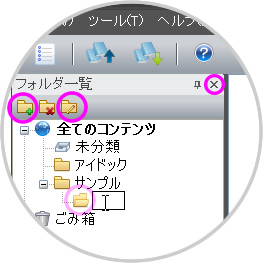
 フォルダの新規作成
フォルダの新規作成- 「作成」アイコンをクリックすると新しいフォルダが作成されます。新しいフォルダに名前をつけます。
 フォルダ名の編集
フォルダ名の編集- フォルダ名を変更するには、フォルダを選択して「編集」アイコンをクリックして編集します。
 フォルダ一覧を閉じる
フォルダ一覧を閉じる- フォルダ一覧ウィンドウを閉じます。
フォルダ一覧の再表示方法についてはこちらをご覧ください。
2. 電子書籍の移動
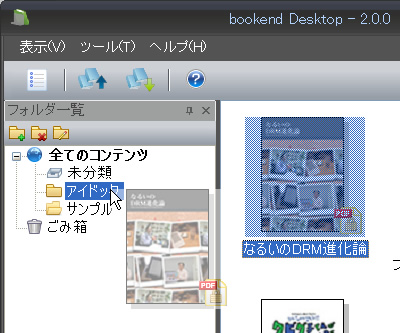
3. 電子書籍の削除
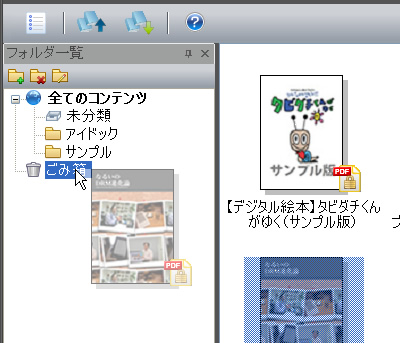
- 電子書籍を削除するには、電子書籍のアイコンをごみ箱へドラッグ&ドロップするか、電子書籍のアイコンを選択してキーボードの「Delete」キーを押します。
ごみ箱に入れた電子書籍は「ごみ箱を空にする」まで完全には削除されません。  フォルダの削除
フォルダの削除- 選択したフォルダを削除し、フォルダにの中にある電子書籍をごみ箱に移動します。
コンテンツリスト(書庫)
コンテンツリストは「アイコン表示」と「リスト表示」に切り替えたり、並べ替えを行ったりすることができます。
【 アイコン表示・リスト表示の切替 】
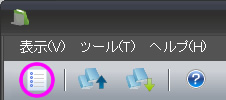
 コンテンツリストの表示
コンテンツリストの表示- クリックすると、コンテンツがリスト表示に切り替わります。
 アイコンリストの表示
アイコンリストの表示- クリックすると、コンテンツがアイコン表示(初期設定)に切り替わります。
【 コンテンツリストの並べ替え 】

コンテンツリストで右クリックをするととソート(並べ替え)方法を選択することができます。
バックアップ・共有
bookend形式の電子書籍は、Web書庫を利用してバックアップすることができ、販売元が許可した端末の台数分で共有して閲覧することが可能です。
Web書庫の使い方は、Web書庫を利用する(メールアドレスの登録)Ver.3をご覧ください。
アンインストール
bookend Desktopのアンインストールの方法はこちらをご覧ください。
その他のご利用方法
bookend Desktopのその他のご利用方法は詳しい使い方をご覧ください。